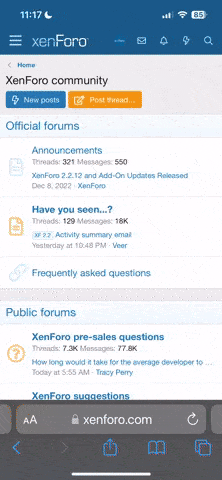CorelDRAW ile Profesyonel Kalitede Çıktı Almanın İncelikleri
Baskı dünyasında işler dijital ortamda olduğundan biraz daha karmaşık olabilir. Bilgisayar ekranında harika görünen bir tasarım, baskıda beklediğiniz gibi çıkmayabilir. Bu yüzden, CorelDRAW'da baskıya yönelik tasarımlar oluştururken, renk profilleri, doğru dosya formatları ve baskı öncesi kontroller gibi önemli adımları atlamamak gerekir. Baskıya hazır bir dosya oluşturmanın püf noktalarını öğrenmek istiyorsanız, doğru yerdesiniz! Bu makalede, CorelDRAW ile baskı için hazırlık yaparken dikkat etmeniz gereken tüm detayları adım adım inceleyeceğiz. Hadi başlayalım!
Renk Profilleri ve Kalibrasyon
1. Renk Profilleri Neden Önemlidir?
Renk profilleri, tasarımlarınızın hem dijital ortamda hem de baskıda doğru renklerle çıkmasını sağlayan sihirli anahtarlardır. Dijital ekranda gördüğünüz renkler ile baskıda karşınıza çıkan renkler aynı olmayabilir. İşte burada renk profilleri devreye girer.
- RGB ve CMYK Farkı: Dijital ekranlar RGB (Red, Green, Blue) renk modelini kullanır, ancak baskı makineleri CMYK (Cyan, Magenta, Yellow, Black) renk modelini kullanır. RGB daha geniş bir renk yelpazesine sahipken, baskıda bu renkler tam olarak karşılanamayabilir. Bu yüzden, baskıya yönelik çalışırken CMYK modunda çalışmak en doğru tercih olacaktır. CorelDRAW’da renk modunu CMYK olarak ayarlamak, tasarımlarınızın baskıda gerçeğe daha yakın olmasını sağlar.
- Doğru Renk Profili Seçimi: CorelDRAW’da renk profilleri ayarlamak oldukça basittir. "Dosya" menüsünden "Renk Ayarları" bölümüne giderek, projenize uygun renk profilini seçebilirsiniz. Örneğin, baskıya yönelik projeler için "CMYK" profilini seçmek, baskıdaki renklerin doğruluğunu artırır. Renk profili seçimi yaparken çalışacağınız baskı türünü göz önünde bulundurmayı unutmayın. Her baskı cihazının kendine özgü bir renk profili olabilir.
2. Ekran Kalibrasyonu ve Renk Kalibrasyonu
Kalibrasyon, ekranınızın doğru renkleri gösterebilmesi için yapılan ayarlamalardır. Baskıya gitmeden önce ekranınızın doğru renkleri gösterdiğinden emin olmalısınız. Yanlış kalibre edilmiş bir ekranda tasarım yapmak, baskıda büyük hayal kırıklıkları yaşamanıza neden olabilir.
- Ekran Kalibrasyonu Nasıl Yapılır?: Profesyonel renk doğruluğu isteyen herkes, bir kalibrasyon aracı kullanarak ekranını ayarlamalıdır. Bu cihazlar, ekranınızdaki renkleri ölçer ve ekranın doğru renkleri gösterebilmesi için gerekli düzeltmeleri yapar. CorelDRAW ile çalışırken, bu kalibrasyonun size zaman kazandıracağını göreceksiniz.
- Baskı Kalibrasyonu: Eğer kendi yazıcınızdan baskı alıyorsanız, yazıcınızın kalibrasyonunu da yapmanız gerekebilir. Profesyonel baskı hizmetleri genellikle bu kalibrasyonu kendileri yaparlar, ama evde küçük çaplı baskılar alıyorsanız, doğru sonuçlar için yazıcınızı da kalibre etmeyi ihmal etmeyin.
3. Renk Yönetimi İpuçları
- Soft Proofing Yapın: Soft proofing, baskı öncesi tasarımınızı baskıda nasıl görüneceğine yakın bir şekilde ekranınızda görmenizi sağlar. CorelDRAW’da bu işlemi yapmak için "Renk Yönetimi" ayarlarından soft proofing seçeneğini etkinleştirebilirsiniz.
- Dikkat Edilmesi Gerekenler: Ekranınızdaki parlaklık ve kontrast ayarlarını gözden geçirin. Bu ayarların aşırıya kaçmaması, renklerin gerçeğe daha yakın olmasını sağlar.
Dosya Formatları ve İhracat Ayarları
1. Hangi Dosya Formatı Kullanılmalı?
Baskı için tasarım hazırlarken, dosya formatı seçiminde dikkatli olmalısınız. Her dosya formatı farklı amaçlar için uygundur ve doğru formatı seçmek, baskı kalitenizi ciddi anlamda etkiler.
- PDF: Altın Standart: Baskı için en sık kullanılan dosya formatı PDF’dir. PDF, tasarımınızın fontlar, görüntüler ve renkler gibi tüm bileşenlerini eksiksiz korur. Ayrıca PDF formatı, yüksek çözünürlüklü baskılar için mükemmeldir. CorelDRAW’da tasarımınızı PDF formatında dışa aktarmak için "Dosya" menüsünden "Dışa Aktar" seçeneğine tıklayıp, PDF formatını seçebilirsiniz.
- EPS: Vektör İşler İçin İdeal: EPS formatı, özellikle vektör bazlı işler için tercih edilir. Bu format, grafikleri ölçeklenebilir halde tutar ve baskı makineleriyle mükemmel uyum sağlar. EPS, tasarımın boyutu ne olursa olsun kalitesini kaybetmez.
- TIFF: Yüksek Kaliteli Görüntüler İçin: Eğer tasarımınız raster bazlı grafikler veya fotoğraflar içeriyorsa, TIFF formatı baskı için ideal olabilir. TIFF, kayıpsız bir dosya formatıdır ve yüksek çözünürlüklü görüntülerin baskıda kaliteli çıkmasını sağlar.
2. Dışa Aktarma Ayarları
CorelDRAW’da baskı için tasarımınızı dışa aktarırken doğru ayarları yapmak oldukça önemlidir. Yanlış ayarlar, baskı kalitesinin düşmesine veya istenmeyen hataların ortaya çıkmasına neden olabilir.
- Çözünürlük Ayarları: Baskıya uygun çözünürlük genellikle 300 DPI olarak ayarlanır. Çözünürlüğü düşük tutarsanız, baskı kalitesi bozulabilir. CorelDRAW’da dışa aktarırken, çözünürlüğü kontrol etmeyi unutmayın.
- Kanama Payı (Bleed) Ekleyin: Tasarımınız kenarlara kadar uzanıyorsa, kanama payı eklemek önemlidir. Bu, baskı sırasında kesim hatalarının önüne geçer. CorelDRAW’da kanama payını dışa aktarma ayarlarından ekleyebilirsiniz. Genellikle 3-5 mm kanama payı eklemek yeterlidir.
- Fontları Gömün: PDF formatında dışa aktarırken, kullandığınız fontları dosyanın içine gömmek, tasarımınızın her yerde doğru bir şekilde açılmasını sağlar. Bu, özellikle yazı karakterlerinin bozulmasını önlemek için önemlidir.
3. Dosya Hazırlama İpuçları
- Renk Profillerini Kaydedin: Dosyanızı dışa aktarırken, renk profilini dosyanın içine dahil etmek baskı sırasında renklerin doğru çıkmasını sağlar. CorelDRAW, dışa aktarma sırasında renk profili eklemenize olanak tanır.
- Kontrol Edin: Dosyanızı baskıya göndermeden önce bir önizleme yapın. Bu önizleme, tasarımın baskıda nasıl görüneceği konusunda size bir fikir verir. Ayrıca, dışa aktarma sonrası dosyanızın farklı bir cihazda veya programda nasıl göründüğünü kontrol etmek, baskı öncesi son bir güvenlik adımı olabilir.
Baskı Öncesi Kontrol Listesi
1. Kontrol Listesinin Önemi
Baskıya göndermeden önce bir kontrol listesi oluşturmak, tasarımınızın sorunsuz bir şekilde basılmasını sağlar. Bu liste, baskıda karşılaşabileceğiniz sürprizleri minimuma indirir.
2. Baskı Öncesi Kontrol Adımları
- Renk Modunu Kontrol Edin: Tasarımınızın CMYK modunda olup olmadığını kontrol edin. RGB modunda bir tasarımı baskıya göndermek, renklerin beklediğiniz gibi çıkmamasına neden olabilir.
- Çözünürlük: Tüm görüntülerin ve tasarımın baskıya uygun çözünürlükte olduğundan emin olun. Minimum 300 DPI çözünürlük tavsiye edilir.
- Fontlar: Kullandığınız tüm fontların dosyaya gömüldüğünden veya dönüştürüldüğünden emin olun. Bu, farklı bilgisayarlarda açıldığında fontların bozulmamasını sağlar.
- Kanama Payı: Tasarımınıza kanama payı eklediğinizden emin olun. Bu, özellikle kenarlara kadar uzanan tasarımlar için önemlidir.
- Renk Profilleri: Renk profillerinizin doğru olduğunu kontrol edin ve dosyaya dahil ettiğinizden emin olun. Baskı sırasında bu profiller, renk doğruluğunu artırır.
3. Son Testler ve Onay
Baskı öncesinde mutlaka bir test baskısı alın veya baskı öncesi dijital proof isteyin. Bu, son dakika hatalarını fark etmenize ve düzeltmenize olanak tanır. Tasarımınızın son haliyle ilgili bir problem olmadığından emin olduktan sonra, dosyanızı baskıya gönderebilirsiniz.
CorelDRAW’da baskıya yönelik tasarımlar hazırlamak, dikkat ve özen gerektiren bir süreçtir. Renk profillerini doğru seçmek, uygun dosya formatlarını kullanmak ve baskı öncesi kapsamlı bir kontrol yapmak, profesyonel sonuçlar almanızı sağlar. Bu adımları takip ederek, tasarımlarınızın baskıda da ekranınızda olduğu kadar muhteşem görünmesini sağlayabilirsiniz.
"Tasarımlarınızı Güvenle Baskıya Taşıyın, Profesyonelliği Her Adımda Hissedin!"